本教程我们将学习使用ZBrush 3D图形绘制软件中的一些实用工具创建悬崖峭壁,包括创建基本形状、自然纹理和岩石表面的表层纹理,将会用到Clay Tubes笔刷、hPolish笔刷、PlanarCutThin笔刷和Surface Noise。
涉及到的大多数工具都将保持默认设置,除了PlanarCutThin笔刷。选择从基础PolySphere开始,因为一打开ZBrush就可以看到它,有些人可能更喜欢使用封闭的表面。如果选择使用平面,则可能需要处理表面外边缘上的多边形。
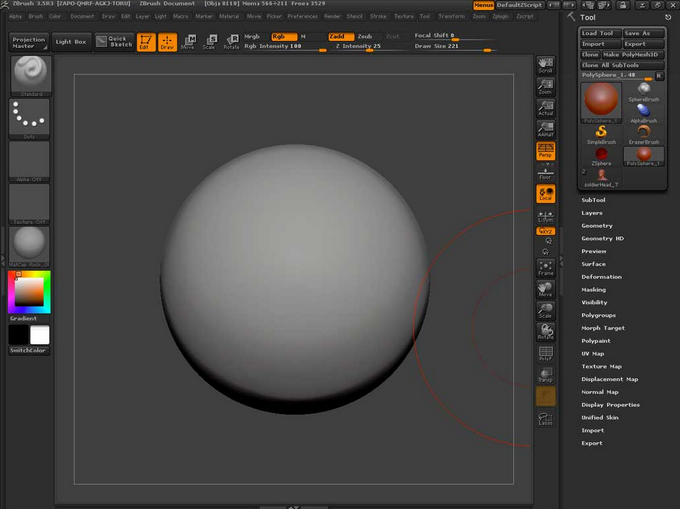

选择ClayTubes笔刷,将笔触更改为Spray,使用Zadd和Zsub画出悬崖峭壁的一般形状草图。

接下来,使用Reproject Higher Subdiv平滑多边形分布。降低PolySphere的分辨率,平滑你想调整多边形分布的区域,然后点击Tool > Geometry > Reproject Higher Subdiv。
注意:在改变细分层级之前必须点击Reproject。

下一个目标是改善峭壁的平面。选择HPolish笔刷,用它来构建峭壁里的坚固的平面。注意:HPolish笔刷使用你第一次点击的峭壁表面的法线来定位剩余的笔触,仔细选择角度,这将能让你创建自然的表面纹理,选择垂直于岩石墙的某个区域效果将更好。

使用HPolish笔刷时还有一个小窍门,那就是手动设置笔刷的方向。打开Picker面板,点击Once Ori旁边的箭头,将其拖到画布上空白的地方,旋转模型,从四分之三的角度观察模型,从而构建更多面。

为进一步处理岩石墙的自然纹理,我们将使用PlanarCutThin笔刷,结合Spray笔触,它还有助于略微调整岩石墙外部和内部的深度,这里分别将它们调整为5和-5。

注意笔刷笔触的方向和笔触在岩石表面上开始移动的方向,这里可能需要设置笔触:Placement设置为0.9,笔触:Flow设置为0.1来展开纹理。


最后,使用ZBrush新增的Surface Noise功能添加一些表面纹理,尽量匹配如图所示的曲线,将NoiseScale设置为80。
- 上一篇:max简易台灯的制作
- 下一篇:3D艺术如何实现照片般真实的效果
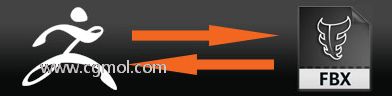 ZBrush插件-FBX导入导出
ZBrush插件-FBX导入导出 zbrush精雕制作龙头第一课
zbrush精雕制作龙头第一课 制作金鸟Garuda嘉鲁达,迦楼罗模型图文教程
制作金鸟Garuda嘉鲁达,迦楼罗模型图文教程 【ZBrush】如何制作衣服垂边
【ZBrush】如何制作衣服垂边 如何用ZBrush和Maya雕刻一个愤怒的怪兽战士(上)
如何用ZBrush和Maya雕刻一个愤怒的怪兽战士(上)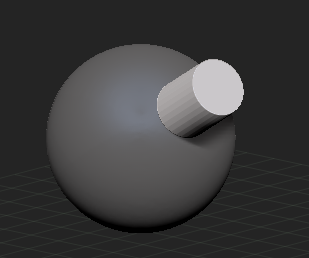 ZBrush布尔运算之并运算
ZBrush布尔运算之并运算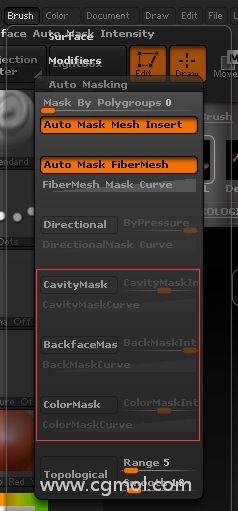 ZBrush实时遮罩介绍
ZBrush实时遮罩介绍